Introduzione
Molte persone si affidano a soluzioni di chat proprietarie come Skype, ma tali soluzioni pongono seri problemi sia per la privacy che per la sicurezza. Inoltre, lo sviluppo del client Skype Linux è stato imprevedibile nella migliore delle ipotesi, addirittura in stallo per diversi anni, per poi riprendere solo di recente.
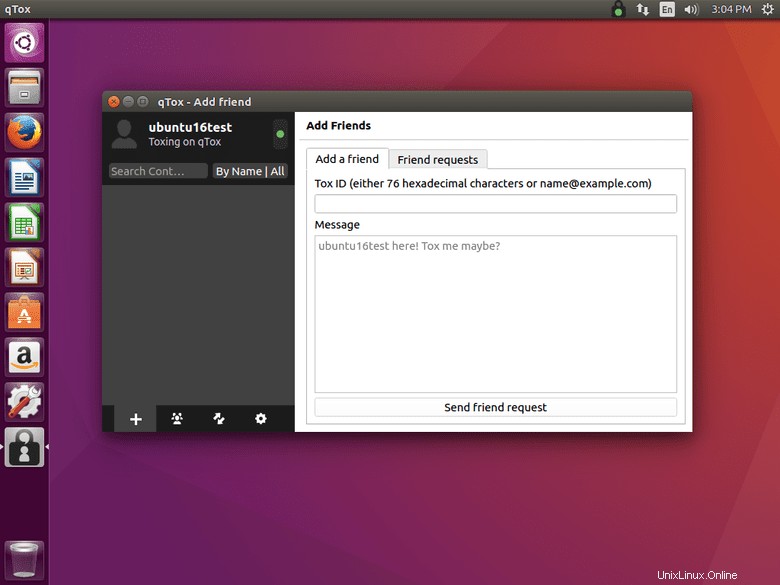
In risposta a queste opzioni mancanti, gli sviluppatori indipendenti hanno collaborato per creare Tox. Tox è una soluzione di chat video, vocale e di testo open source, decentralizzata e crittografata disponibile su più piattaforme con numerosi client disponibili. Sebbene lo sviluppo di Tox sia ancora molto in corso, ci sono per lo più client stabili disponibili per l'uso in questo momento, il più notevole dei quali è qTox.
qTox è, come suggerisce il nome, un client Tox basato su Qt e ha visto lo sviluppo più attivo di tutti i client Tox disponibili. È anche il pacchetto più ampiamente disponibile e disponibile e gli sviluppatori mantengono i propri repository per qTox. Per questo motivo, iniziare a funzionare su Ubuntu è abbastanza facile.
Installazione
Il repository qTox è come qualsiasi altro repository Debian esterno. L'uso del nome "Debian" è stato deliberato. Non hanno creato un PPA di Ubuntu. Invece, gli sviluppatori hanno deciso di rendere disponibile qTox attraverso un classico repository in stile Debian. In sostanza, funziona allo stesso modo, però, è solo un po' più manuale.
Per iniziare, cd nella directory contenente i file di configurazione per i repository esterni.
$ cd /etc/apt/sources.list.d/
Da lì, usa il tuo editor di testo preferito tramite sudo per creare un nuovo list file in quella directory.
$ sudo vim qtox.list
Quindi, copia quanto segue in quel file e salva.
deb http://download.opensuse.org/repositories/home:/antonbatenev:/tox/xUbuntu_16.04/ /
Ora puoi aggiornare Apt e installa qTox.
$ sudo apt-get update $ sudo apt-get install qtox
Utilizzo di qTox
Al termine dell'installazione, sarai in grado di aprire e utilizzare qTox. Quando apri il programma per la prima volta, ti verrà chiesto di creare un nome utente e una password. Inizialmente esistono solo localmente, ma c'è un'opzione per registrarli in un database unificato e rendere il nome utente ricercabile.
L'interfaccia di qTox non dovrebbe essere qualcosa di particolarmente radicale per chiunque abbia mai usato un programma di chat. Tuttavia, c'è una cosa che distingue Tox dagli altri client di chat. Questa è la chiave ID utente univoca generata da Tox. Potrai chattare solo con persone con cui hai scambiato ID o un indirizzo email registrato. Puoi trovare il tuo ID in qTox facendo clic sul tuo nome utente nell'angolo in alto a sinistra della finestra. Puoi condividerlo con un amico, oppure puoi ottenere il suo ID e aggiungerlo facendo clic sul segno più in basso a sinistra della finestra.
Dopo aver aggiunto con successo un amico, sarai in grado di fare clic sul suo nome utente e chattare con lui e persino trasferire file in modo sicuro su Tox.
Chiusura
Tox è una soluzione in continua evoluzione ai problemi con soluzioni di chat proprietarie. qTox offre alle persone un modo semplice e intuitivo per utilizzare questo fantastico progetto e proteggere le loro conversazioni.